Ön egy vizuális tanuló, aki egy hatékony projektkezelő eszközt keres? Ne keresse tovább, mint Trello. A Trello könnyen használható, intuitív, együttműködő és vizuális. jól értékeli hasonló alkalmazásokkal szemben és lehetővé teszi a projektek fontossági sorrendbe állítását és szervezését táblák, kártyák és listák felhasználásával. A felhasználók mellékleteket, megjegyzéseket, ellenőrző listákat és határidőket adhatnak a projektekhez és a feladatokhoz.
A legeredményesebb stratégiák a Trello teljes kihasználásához:
Kártyák létrehozása táblázatokból
Ha korábban táblázatokat használt a projektek szervezésére és nyomon követésére, a Trello-ra való áttérés egyszerű. Nincs szükség a semmiből indulásra.
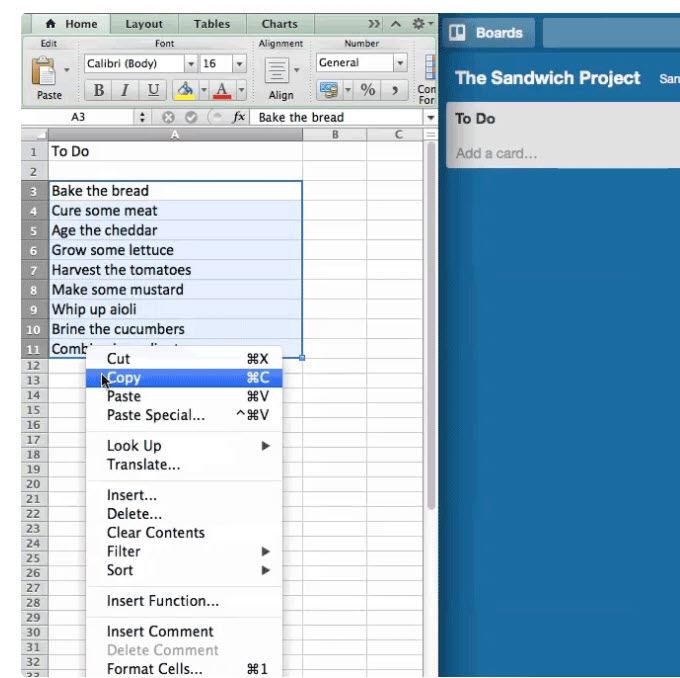
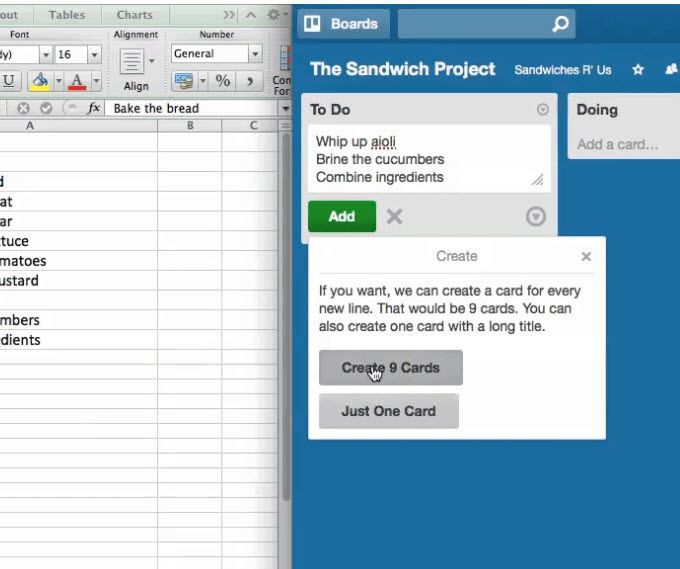
Ahogy elmozdul egy táblázatból egy listából, különálló kártyát kell létrehoznia az egyes elemekhez.
Munkafolyamat létrehozása
A munkafolyamat a projekt feladatainak elvégzésének folyamata a kezdeményezéstől a befejezésig.
Lehet, hogy nem ne feledje, hogy mindennapi életében munkafolyamatokat használ, amikor csak valami megvalósításához szükséges folyamat szükséges.
Gondoljon például egy hálaadás vacsorájának megtervezésére a nagycsalád számára. Ha mindent feloszt, amelyet feladatként el kell végeznie, akkor rájön, hogy ha elmulaszt egy lépést, valami hiányzik a vacsorából.
Ezek a feladatok a munkafolyamat részét képezik.
Az alábbiakban néhány példát találunk a munkafolyamatokra, amelyek felhasználhatók az üzleti vállalkozás termelékenységének javításához.
-De, Doing, Done
Ez egy egyszerű munkafolyamat, amely nyomon követi, hogy mit kell tennie, amit jelenleg dolgoz, és mi történt.
Az ilyen munkafolyamat segítségével sokkal könnyebben követhető egy olyan projekt, amelynek több feladata van. A vizuális táblán könnyebb követni, mint a papírlistákon vagy a fején.
Még egy listát is hozzáadhat azokhoz a feladatokhoz, amelyeket nem feltétlenül kell azonnal elvégezni, hogy nyomon lehessen tartani és ne felejtsen el semmit.
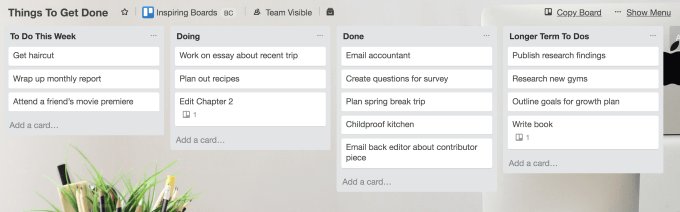
Használja a munkafolyamatokat:
A munkafolyamatok mindent egy helyen tartanak és mindenki számára elérhetővé válnak, akik végső soron felelősek a munka megfelelő és megfelelő időben történő elvégzéséért.
A Csatlakozó Chanty csapat chat -el tovább növelheti termelékenységét, így amikor egy bizonyos akció Trello-ban zajlik, az egész csapatot is értesítheti. Ezek az értesítések tartalmazhatnak olyan eseteket, ahol:
A címkék hatékony használata
A Trello címkékkel rétege színes színkóddal és vizuális adatok a táblán lévő kártyákhoz. Ha nem használja őket, akkor nem a legtöbbet hozza ki a Trello rendszerből.
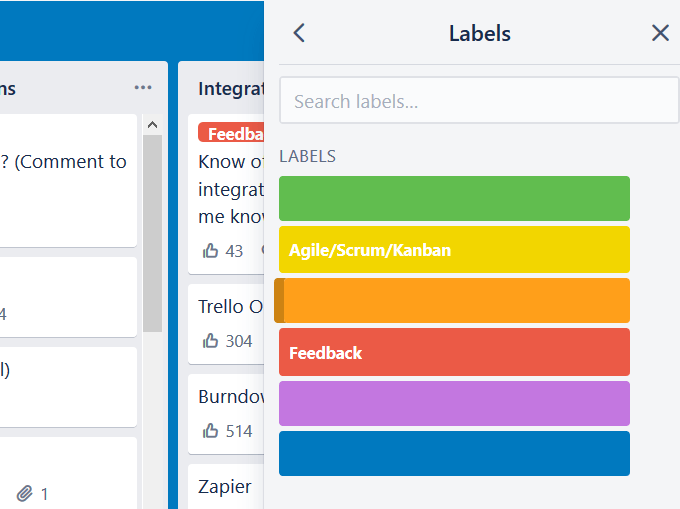
Használjon címkéket:
Minden címkének adjon nevet
Hasznos az egyesek megadása címkézzen el egy nevet a könnyű azonosítás érdekében. Ha rákattint egy kártyára, bárki hozzáféréssel rendelkezik az alaplaphoz, láthatja, hogy az egyes színek mit képviselnek.
Sokkal könnyebb lenne azonban a táblák nézetében látni a címkeneveket anélkül, hogy rá kellene mutatniuk az embert. . Ezt könnyű megjavítani.
Kattintson bármelyik címkére az alaplap nézetében, és a név megjelenik az összes címkénél.
Címkék alkalmazása vagy eltávolítása kártyára
A kártyán található címkék szerkesztésének többféle módja is lehet:
Egy másik parancsikon a címkék megjelenítésének sorrendjét tartalmazza a menüben. Az első pozíció 1, a második 2, és így tovább a címkék sorában.

A táblán lévő címke hozzáadásának vagy eltávolításának leggyorsabb módja az, ha az egérmutatót a kártyára kattintva rákattint a a kulcsszó számbillentyűje, amely megfelel a menüben szereplő címke helyzetének.
A kártyák rendezése listán
Az elsőként esedékes feladatok megtekintéséhez, vagy azok közül, amelyek esetleg átléptek a repedésekbe, rendezheti a kártyákat egy listán. Különféle kritériumok szerint rendezheti, például a lejárat és a létrehozás dátuma alapján.
Vegye figyelembe, hogy az egyetlen elérhető lehetőség a kártyákra alkalmazott kritériumok. Például, ha egyik kártyáján nincs esedékesség dátum, akkor nem tudja használni a rendezéshez.
Új kártyák hozzáadása bárhol Az Ön listája
Nem kell aggódnia, ha kártyát szeretne hozzáadni a hosszú lista elejéhez. Nem kell az alsó helyzetből felfelé húznia.
Ehelyett duplán kattinthat bármelyik listán lévő két kártya között, és új felvehet. Vagy alul adhat hozzá egy kártyát, és a Mozgatásopcióval módosíthatja annak helyét.
Az e-mailek bevitele a Trello kártyákra
A Trello projektmenedzsmenthez és együttműködéshez történő használatának számos előnye, hogy elkerüli a napi számos e-mailt oda-vissza. a csapat tagjai vagy az ügyfelek.
Például a másolás a Gmailből a Trello feladatokba helyett az e-maileket kártyákká alakíthatja közvetlenül az e-mailből vagy a Gmail beérkezett üzenetek mappájából.
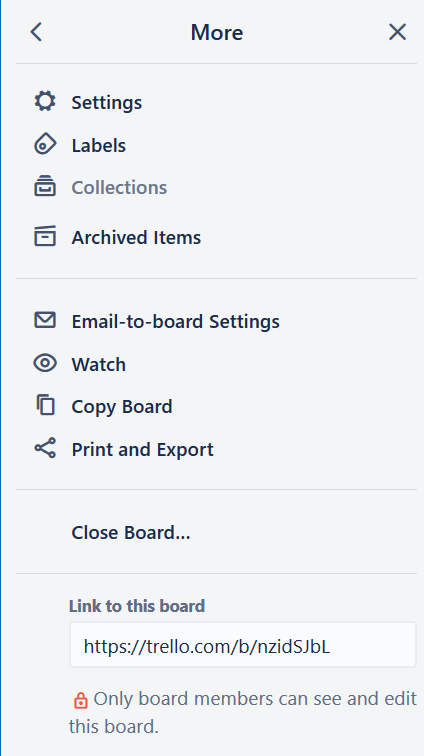
Miután megismerte a tábla egyedi e-mail címét, bármilyen e-mailt továbbíthat neki. A Trello automatikusan létrehoz egy kártyát az e-mail tartalmából.
Egy másik tipp, amelyet talán nem tudhat, hogy a kártyáknak megvan a saját egyedi e-mail címe. Bármely e-mailt továbbíthat arra a címre, ahol automatikusan megjegyzéské alakul a kártyán.
Ez különösen akkor hasznos, ha a csapat tagjai sok visszajelzést küldnek e-mailben.
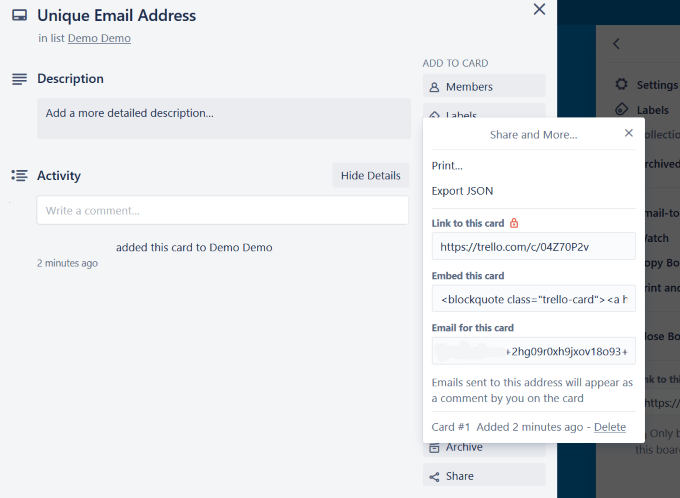
Billentyűparancsok
Amint azt fent a címkékkel megmutattuk, a billentyűparancsok használata csökkentheti az eltöltött időt és növeli a hatékonyságot a Trello használatakor.
Az időmegtakarításhoz sok elérhető parancsikon elérhető, például:
A teljes listát lásd a Trello billentyűparancsok: Infographic Cheat Sheet -ben.
Jelölje ki azokat a táblákat, amelyekhez leggyakrabban hozzáfér.
Ha dolgozik sok csapattal és több táblával együtt nehézkes lehet megtalálni azokat, amelyeket gyakran használ.
Ezt könnyű megjavítani. Egyszerűen lépjen a táblára, és kattintson a Csillag gombra. Ezzel a táblát hozzáadja a Táblázatokalatt található Csillagozott táblákszakaszhoz (bal felső sarok).

A kiválasztott táblák A csillagokként való felvétel megmutatja a táblák nagyon hosszú listájának tetején.
Csatlakozókártyák
együttműködve a Trello-val, hogy kapcsolatot szeretne létrehozni ugyanazon a táblán lévő egy vagy több kártya, vagy akár egy kártya másik kártyája között.
Amikor egy táblát vagy kártyát választ a csatlakoztatási terület alatt, akkor egy pillanatképet lát a csatolt kártyáról, beleértve a következőket:
Ha rákattint a képen a Trello közvetlenül a másik kártyára viszi.
Csatlakozás létrehozása a kártyák között
Húzza és dobja
A Trello drag and drop funkciója rendkívül egyszerűvé teszi az elemek mozgatását a deszkán. Mozgassa a kártyát rákattintással, majd húzza felfelé vagy lefelé ugyanazon listán, vagy egy másik listán.
A listákat ugyanúgy máshová helyezheti a táblán, kattintással és húzással.
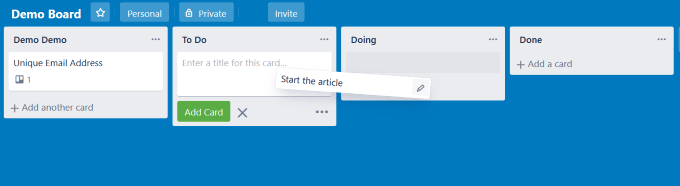
Ha még nem próbálta meg a Trello alkalmazást, fogalma sincs róla, mire hiányzik. Ez egy nagyon hatékony és intuitív eszköz a projekt- és feladatkezeléshez.